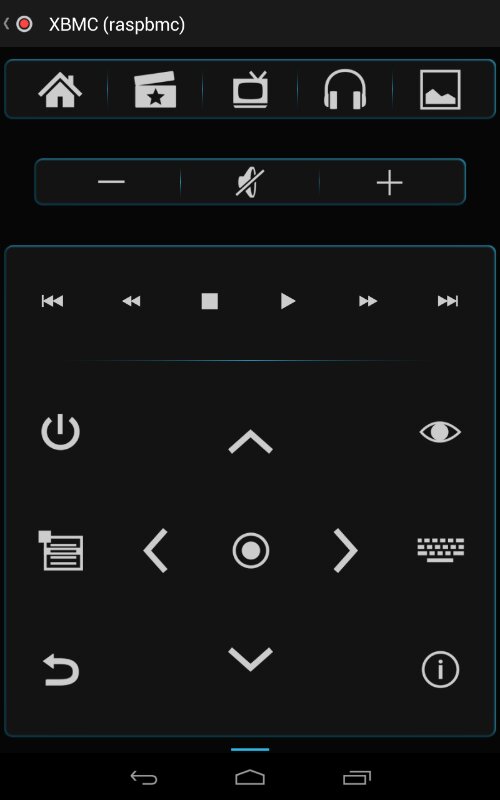Viel gespielt habe ich auf dem Nexus 7 noch nicht, wobei man sagen muss dafür hatte ich es ja auch nicht gekauft. Bei Steam war ich schon einmal auf Demolition Inc gestoßen, hatte es mir jedoch nicht geholt. Ich meine es sollte um die acht Euro kosten.
Als ich neulich auf der suche nach einem kleinem Spielchen war, habe ich gesehen das es das Spiel auch für Android gibt. Ich habe es dann für 1.99 im Amazon Appstore gekauft.
Das Spiel ist genial. Man spielt einen Außerirdischen der den Auftrag hat, unterschiedliche Stadtteile platt zu machen. Hierfür nutzt man die rumfahrenden bzw stehenden Autos. Man lenkt sie mittels grünen Schleims in ein Haus oder bringt sie mit Öl ins Schleudern. Dann wären da noch explodierende Kühe, eine riesige Kugel um Häuser platt zu walzen, Erdbeben und man kann selber die Kontrolle eines Autos übernehmen. Einige Stadtteile sind sehr einfach, bei anderen muss man planen um mit seinen Mitteln gut auszukommen.
Wenn jemand ein Spiel für zwischendurch braucht und gerne etwas platt macht, für den ist Demoliton Inc genau das richtige.